informasi kontak saya
Surat[email protected]
2024-07-12
한어Русский языкEnglishFrançaisIndonesianSanskrit日本語DeutschPortuguêsΕλληνικάespañolItalianoSuomalainenLatina
Prosesor i.MX8MM mengadopsi proses 14LPCFinFET canggih untuk memberikan kecepatan lebih cepat dan efisiensi daya lebih tinggi; quad-core Cortex-A53, single-core Cortex-M4, hingga lima core, clock hingga 1,8GHz, Memori DDR4 2G, 8G EMMC penyimpanan. Gigabit industrial Ethernet, MIPI-DSI, USB HOST, WIFI/BT, modul 4G, CAN, RS485, dan antarmuka lainnya semuanya tersedia. Pengkodean keras video H264, VP8, pengodean keras video H.264, H.265, VP8, VP9, dan proses terkait disediakan, mendukung antarmuka PDM 8 arah, antarmuka SAI 5 arah, dan Speaker 2 arah. Sistem ini mendukung sistem Android9.0 (mendukung perolehan izin root) Linux4.14.78+Qt5.10.1, Yocto, Ubuntu20, dan Debian9. Cocok untuk tumpukan pengisian daya cerdas, Internet of Things, kontrol industri, perawatan medis, transportasi cerdas, dll., dan dapat digunakan untuk aplikasi industri umum dan Internet of Things,
[Akun publik] Xunwei Electronics
[Grup Penggemar] 258811263 (Bergabunglah dengan grup untuk mendapatkan dokumentasi + rutinitas pengemudi)
Tautan penjelasan video sesuai dengan isi bab ini (tonton online):
Penggunaan editor Vim →https://www.bilibili.com/video/BV1M7411m7wT?p=6
Editor vi adalah editor asli untuk sistem Unix. Ini menggunakan mode grafik konsol untuk mensimulasikan jendela pengeditan teks, memungkinkan Anda melihat baris dalam file, memindahkan di dalam file, menyisipkan, mengedit, dan mengganti teks. Meskipun ini mungkin merupakan editor paling kompleks di dunia, beragam fiturnya telah menjadikannya alat andalan bagi administrator sistem Unix selama bertahun-tahun. Ketika proyek GNU mem-porting editor vi ke dunia open source, mereka memutuskan untuk melakukan beberapa perbaikan padanya. Karena ini bukan lagi editor vi asli di Unix, pengembang menamainya vi perbaikan, atau vim.
Tidak hanya ada wps dan office on win, kami juga mempunyai banyak editor di ubuntu. Karena hampir semua distribusi memiliki editor vi/vim, dan pada Linux tertanam, editor vim biasanya terintegrasi, sehingga sebagian besar versi editor vim didukung, jadi kita harus mempelajari vim.
vim adalah versi vi yang disempurnakan. Pada dasarnya semua perintah vi dapat digunakan di vim, dan lebih mudah digunakan daripada vi. Karena keduanya sama, maka vim dan vi tidak akan dibedakan pada pembelajaran berikut.
Kita dapat mengklik dua kali ikon tersebut di Windows, tetapi editor vi tidak memiliki menu dan dioperasikan melalui perintah. Kami membuka konsol, yang berada di bawah jalur home/topeet. Kami langsung memasukkan nama file vi, dimulai di sini sebagai test.c, yang membuka editor teks. Jika file yang saya buka tidak ada, maka akan dibuat file baru.Seperti yang ditunjukkan di bawah ini
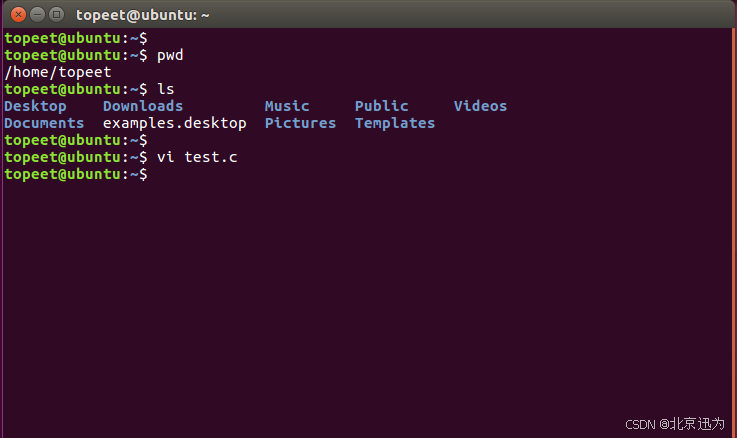
Ketik perintah vim dan nama file yang akan diedit di terminal untuk memulai editor vim (jika nama file tidak ditentukan saat memulai vim, atau file tidak ada, vim akan membuka area buffer baru untuk mengedit) .
Editor vim memiliki tiga mode operasi:
Mode pertama adalah mode umum.Mari kita lihat. Setelah kita membuka editor vim, mode yang kita masuki adalah mode normal.

Mode kedua adalah mode edit. Secara harfiah, mode edit di mana kita dapat memasukkan beberapa teks. Kita ingin beralih ke mode edit, cukup tekan i pada keyboard, dan akan muncul INSERT, seperti terlihat pada gambar di bawah ini, maka mode yang kita jalani sekarang adalah mode edit. Kita dapat memasukkan konten teks dalam mode edit. Dimungkinkan untuk memasukkan teks atau huruf.
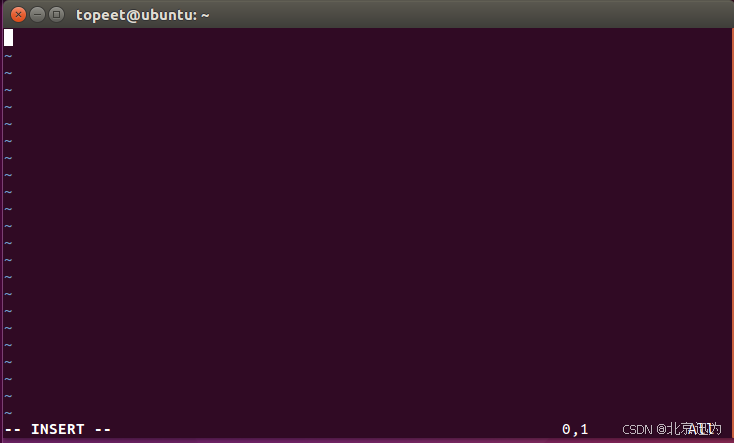
Kita kembali dari mode edit ke mode normal dan langsung tekan tombol ESC pada keyboard. Sekarang tidak ada kata INSERT di pojok kiri bawah.
 Yang ketiga adalah mode baris perintah , mode yang saya jalani sekarang adalah mode normal, kita beralih ke mode baris perintah dan langsung memasukkan ":" pada keyboard. Jika ada ":" seperti yang ditunjukkan pada gambar di bawah, keadaan saat ini adalah mode baris perintah.
Yang ketiga adalah mode baris perintah , mode yang saya jalani sekarang adalah mode normal, kita beralih ke mode baris perintah dan langsung memasukkan ":" pada keyboard. Jika ada ":" seperti yang ditunjukkan pada gambar di bawah, keadaan saat ini adalah mode baris perintah.
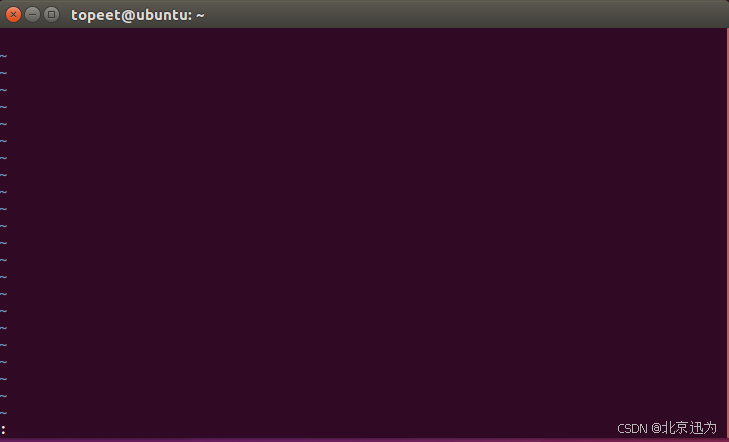
Misalnya, masukkan perintah "set number" dalam mode baris perintah untuk menampilkan nomor baris.
Seperti yang ditunjukkan di bawah ini:
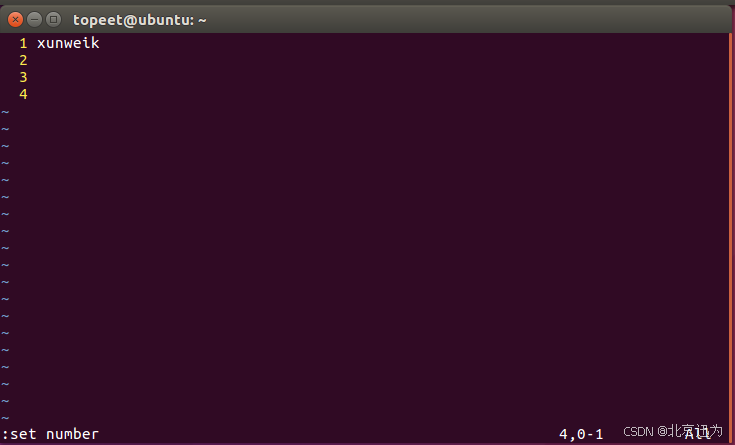
Kita dapat menekan tombol ESC dalam mode baris perintah atau kembali ke mode normal. Misalnya, jika saya beralih dari mode normal ke mode edit, saya menekan i pada keyboard, lalu saya menekan ESC untuk kembali. Kami kembali ke tiga mode ini melalui ESC, yang diaktifkan dengan menekan tombol ":" atau "i" pada keyboard. Selain tombol i pada keyboard, kita bisa menekan tombol a atau o untuk masuk ke mode edit.
Dalam mode normal, jika vim dapat mengidentifikasi tipe terminal dengan benar (dalam keadaan normal seharusnya baik-baik saja), Anda dapat langsung menggunakan tombol panah untuk memindahkan kursor di area teks.
vim juga memiliki perintah unik untuk menggerakkan kursor.
K: naik
J: pindah ke bawah
H: pindah ke kiri
L: bergerak ke kanan
Ctrl+F (PageDown): Gulir ke bawah satu layar
Ctrl+B (PageUp): Gulir ke atas satu layar
Kita bisa klik dua kali g pada keyboard dalam mode normal. Fungsi klik dua kali g adalah untuk memposisikan kursor ke baris pertama; jika kita ingin memposisikan kursor ke baris terakhir, kita klik G, sehingga kursornya pergi ke baris terakhir; jika kita ingin mencari jumlah baris yang ingin kita cari, kita bisa menggunakan ngg. Misalnya, jika saya ingin memindahkan kursor ke baris 3, saya akan memasukkan 3gg.
gg: Posisikan kursor pada baris pertama
G: Posisikan kursor ke baris terakhir
ngg: Posisikan kursor pada baris ke-n
Menggunakan editor teks di Windows, menyalin dan menempel sangatlah mudah, jadi saya akan memperkenalkan kepada Anda metode operasi yang mirip dengan yang ada di Windows, yang jauh lebih nyaman daripada menggunakan perintah secara langsung.
Pertama letakkan kursor di awal baris yang ingin kita salin kontennya, gunakan tombol atas, bawah, kiri dan kanan untuk memilih teks. Setelah memilih, tekan Y pada keyboard, lalu tekan tombol esc untuk kembali mode normal, gerakkan kursor ke tempat yang ingin kita tempel, lalu Tekan p pada keyboard Anda.
Jika sekarang saya ingin menyalin huruf-huruf ini pada baris 1 sampai 4, saya gerakkan dulu kursor ke awal baris yaitu awal baris yang ingin saya salin, lalu kita tekan v pada keyboard, dan sebuah kata VISUAL muncul di pojok kiri bawah, lalu kita gunakan tombol atas, bawah, kiri dan kanan pada keyboard untuk memilih teks yang ingin kita salin. Setelah memilih, kita tekan Y pada keyboard, seperti gambar di bawah ini
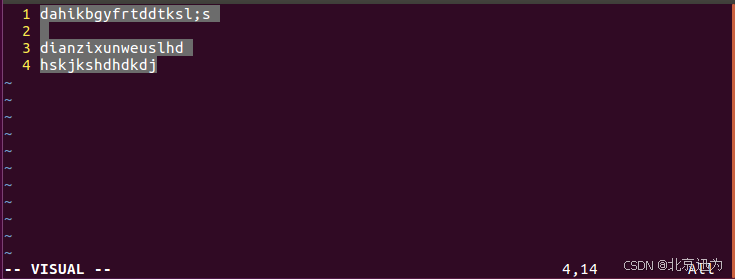
Lalu pastekan teks kita, pertama kita tekan ESC pada keyboard untuk kembali ke mode normal. Kemudian pindahkan kursor ke posisi yang ingin kita tempel. Saya akan menempelkannya mulai dari baris kelima dan cukup tekan p pada keyboard.
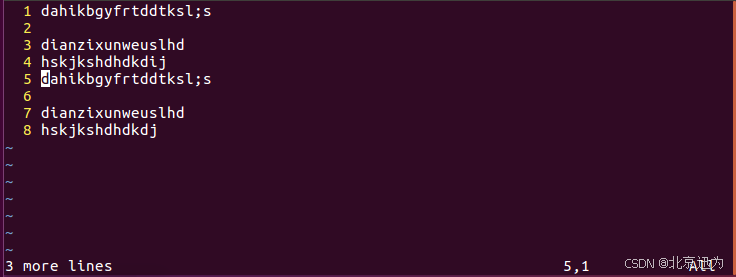
Jika saya hanya ingin menyalin satu baris di sini dan tidak ingin menyalin begitu banyak baris, akan terlalu merepotkan bagi saya untuk melakukan ini. Ada juga cara sederhana, misalnya jika saya ingin menyalin baris ke-4 di sini. Caranya tinggal klik dua kali y pada keyboard lalu kita pindahkan kursornya. Pada baris ke 9 kita tekan p sehingga kita copy satu barisnya.
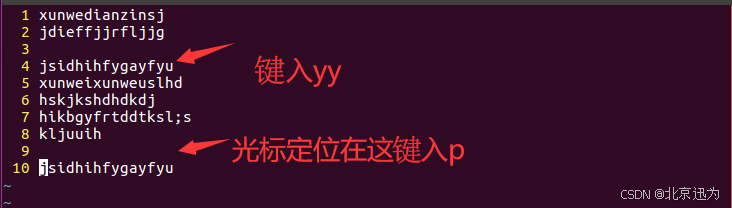
Jika saya ingin menyalin beberapa baris, saya juga bisa menggunakan perintah ini untuk menyelesaikannya. Penulis langsung menggunakan perintah nyy. Perintah ini untuk menyalin n baris di bawah baris saat ini. Kita gunakan yy untuk menyalin baris saat ini. Disini saya ingin menyalin baris 3 sampai 6. Totalnya ada 4 baris. Saya masukkan 4yy di sini, lalu saya pindahkan kursor ke baris 11. Saya langsung Tekan p pada keyboard, sehingga kita copy ke-4 baris tersebut.
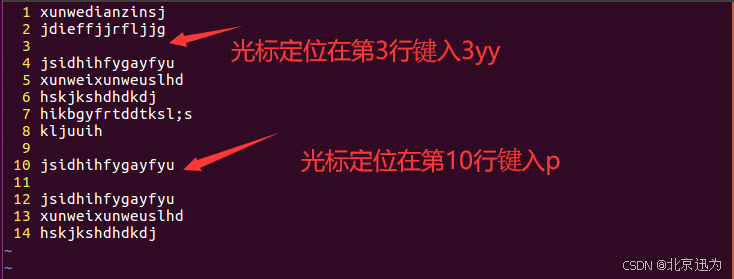
Ini adalah perintah salin dari vi, perintah ini biasa kita gunakan.
yy: salin baris saat ini
nyy: Salin n baris di bawah baris saat ini
Metode 1: Langsung masuk ke mode edit dan gunakan hapus untuk menghapus
Metode 2: Gunakan perintah dd
dd: hapus baris tempat kursor berada
ndd: hapus n baris
n1,n2d: Hapus rentang baris yang ditentukan. Memerlukan pengoperasian dalam mode baris perintah.
Cara pertama, saya langsung masuk ke mode edit, lalu langsung tekan delete di keyboard, kita bisa menghapus isi teksnya. Jika ini terlalu merepotkan, bisa juga langsung menggunakan perintah dd kursornya I Sekarang ada di baris 8. Karena sekarang INSERT, saya alihkan dulu modenya ke mode normal, lalu saya klik dua kali d, lalu baris 8 dihapus. Seperti yang ditunjukkan di bawah ini.
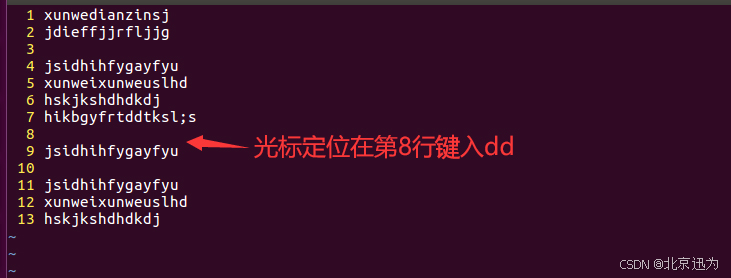
Demikian pula kita dapat menggunakan ndd, yang digunakan untuk menghapus n baris. Misalnya, jika kita menghapus baris 9 hingga 11 dan langsung memasukkan 3dd, maka ketiga baris tersebut akan terhapus, seperti terlihat pada gambar di bawah ini.
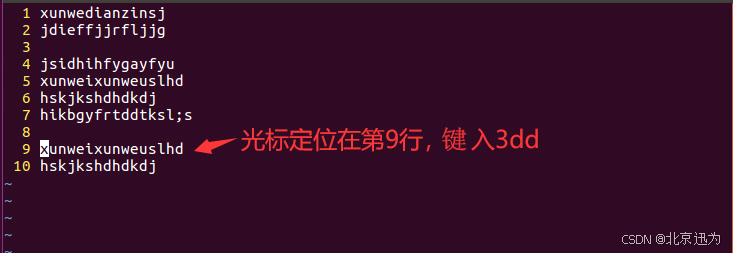
Dalam penggunaan sehari-hari, terkadang kita perlu menghapus banyak baris. Terlalu merepotkan menggunakan perintah ini untuk menghapus baris demi baris. Kita juga dapat menghapus rentang baris tertentu. Formatnya adalah n1, n2d baris perintah.
Saya ingin menghapus semua konten dari baris 1 hingga baris 6. Tekan titik dua pada keyboard untuk masuk ke mode baris perintah dan enter 1,6 hari, seperti gambar di bawah ini, lalu tekan Enter, sehingga baris 1-6 terhapus semua.
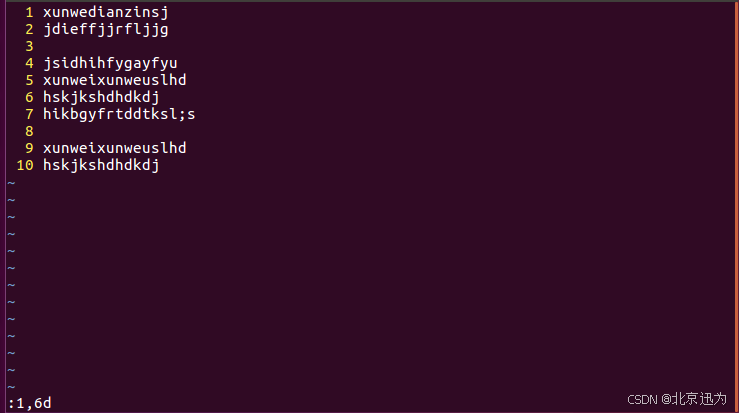
Kami menggunakan ctrl+z untuk membatalkan saat menang. Di editor vim, untuk membatalkan, masukkan huruf u dalam mode normal. Perhatikan bahwa ini adalah mode normal, dan file teks yang telah kita tutup tidak dapat dibatalkan di sini. Saya membatalkan konten yang dihapus. Langkah pertama kami adalah kembali ke mode normal. Jika kami tidak tahu mode mana yang kami gunakan, kami langsung menggunakan tombol ESC untuk kembali ke mode normal, lalu tekan u pada keyboard untuk hapus. Kontennya kembali. Jika kita tidak ingin membatalkannya, bagaimana cara membatalkannya? Seperti yang ditunjukkan di bawah ini.
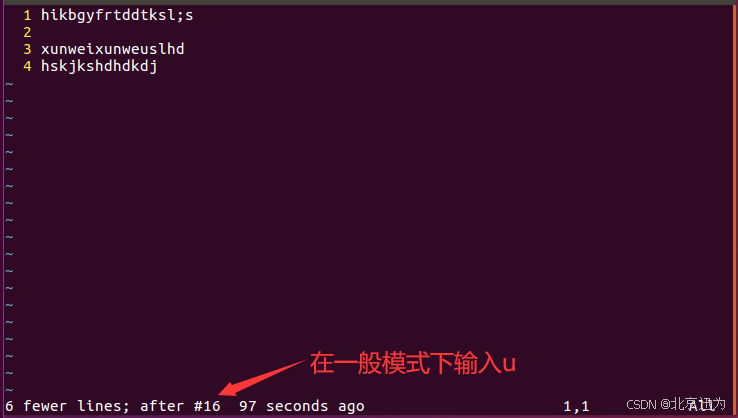
Kami menggunakan ctrl+f untuk mencari di Windows. Di editor vim Ubuntu, kami memasukkan "/" atau "?" Misal saya ingin mencari dua huruf da, saya bisa langsung menekan "/" pada keyboard, sekarang saya sudah masuk ke mode baris perintah, ketik da, tekan Enter, dan saya akan menemukan huruf da.yaitu masukan/hari,Seperti yang ditunjukkan di bawah ini.
 Untuk mencari ke bawah, klik "n" pada keyboard, dan akan mencari ke bawah. Tekan ESC untuk kembali ke mode normal, lalu masukkan "?", lalu masukkan da, tekan Enter, lalu tekan n, dan akan mencari ke atas. .Search, jadi jika kita ingin mencari ke atas, kita gunakan "?" untuk masuk ke mode baris perintah. Seperti yang ditunjukkan di bawah ini.
Untuk mencari ke bawah, klik "n" pada keyboard, dan akan mencari ke bawah. Tekan ESC untuk kembali ke mode normal, lalu masukkan "?", lalu masukkan da, tekan Enter, lalu tekan n, dan akan mencari ke atas. .Search, jadi jika kita ingin mencari ke atas, kita gunakan "?" untuk masuk ke mode baris perintah. Seperti yang ditunjukkan di bawah ini.
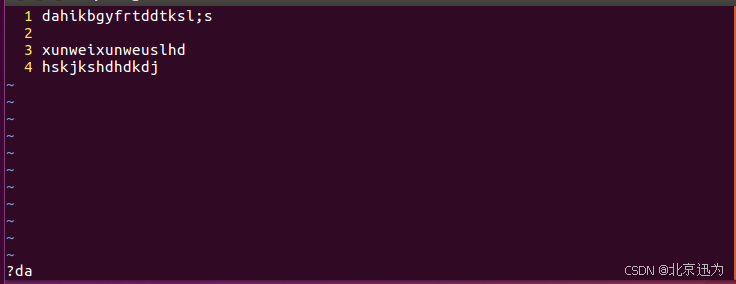
Kita masuk dulu ke mode baris perintah, masukkan dulu: "%s /xunwei/dianzi/g", kita tekan Enter, sehingga kita mengganti Xunwei dengan elektron, seperti terlihat pada gambar di bawah ini. Format perintahnya adalah: "%s /lama/baru/g".
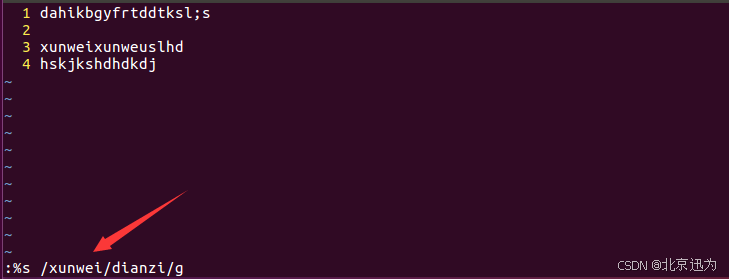
:q! Paksa keluar
:wq Simpan dan keluar
:q Keluar dari teks yang belum diedit
Langsung masukkan titik dua untuk masuk ke mode baris perintah. Jika ingin menyimpan dan keluar, langsung masukkan wq dan tekan Enter untuk menyimpan dan keluar. Seperti yang ditunjukkan di bawah ini.
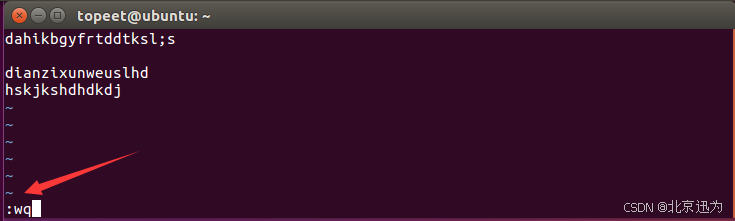
Ketika kita membuka kembali file test.c, kita dapat melihat bahwa konten yang dimodifikasi masih ada di dalamnya. Jika kita ingin memodifikasinya tanpa menyimpannya, kita hapus baris ini, lalu masukkan titik dua:, masukkan q! Kemudian ketika Anda membuka teks ini, Anda dapat melihat bahwa hal-hal yang dihapus tidak disimpan, yang berarti operasi kita sebelumnya tidak disimpan. Seperti yang ditunjukkan di bawah ini.
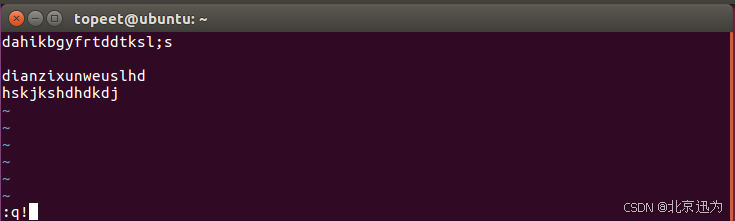
Jika kita ingin langsung keluar, berarti kita hanya membuka file tersebut dan melihat isi yang ada di dalamnya. Kita tidak langsung mengedit file yang ada di dalamnya :Q Anda bisa keluar. Seperti yang ditunjukkan di bawah ini.
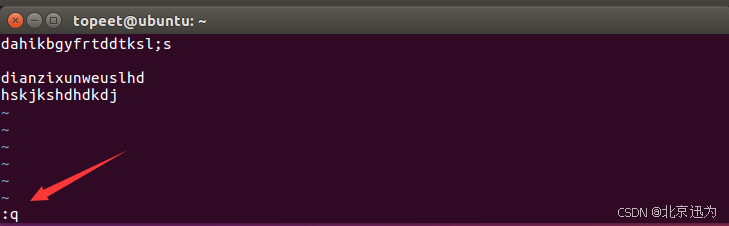
Setelah disimpan, editor vim akan secara otomatis menyimpan file test.c untuk kita, seperti yang ditunjukkan pada gambar di bawah ini. Kami tidak memiliki file test.c sebelumnya.

Jadi kita tidak perlu membuat file disini, kita bisa langsung menggunakan vi dan menambahkan nama file yang ingin kita buat, lalu membuka dan menyimpannya, maka secara otomatis akan membuat file untuk kita di sini bernama test4.c di sini dan masukkan secara langsung. vi uji4.c , tidak ada file seperti itu di jalur kami, maka editor vim akan membantu kami membuat file ini terlebih dahulu, lalu membukanya, lalu kami menyimpannya dan melihat dengan ls, sehingga kami memiliki test4.c di jalur ini. Seperti yang ditunjukkan di bawah ini.

perbedaan vim file1 file2 file3
Kemudian fungsi lain dari vim editing adalah perbandingan file, kita menggunakan vimdiff, selanjutnya kita akan membandingkan file yang ingin kita bandingkan, mari kita bandingkan test.c dan test4.c hasilnya seperti terlihat pada gambar di bawah ini.
uji vimdiff.c uji4.c

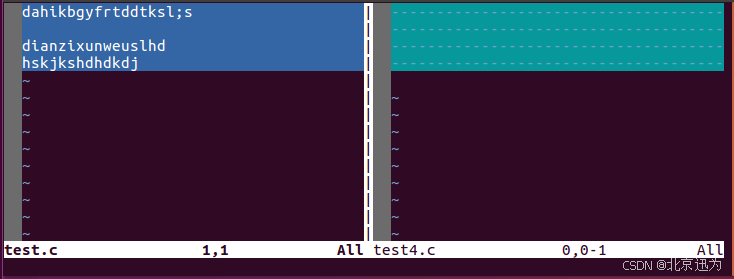
Kebanyakan dari kita membandingkan dua file. Tentu saja perintah ini juga dapat membandingkan lebih dari dua file. Di sini saya membandingkan dengan test3.c, seperti yang ditunjukkan pada gambar di bawah ini.
perbedaan vim.c uji4.c uji3.c
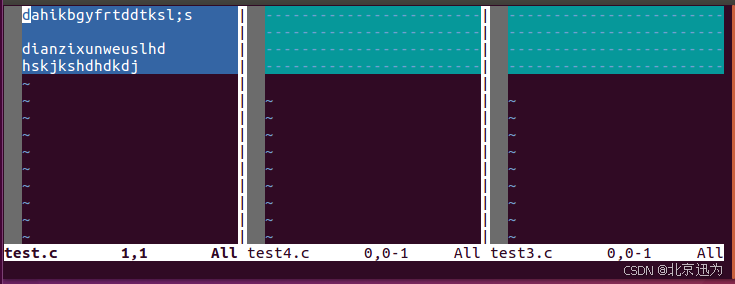
Editor vim kami akan diperkenalkan di sini terlebih dahulu.